vim的安装
Ubunto安装vim包
Ubunto使用如下命令即可安装vim
sudo apt-get install vim vim-scripts vim-doc其中vim-scripts是vim的一些基本插件,包括语法高亮的支持、缩进等等。
当然我也可以使用其他的安装命令
sudo apt-get install vim
sudo apt-get install vim-gtk
等等,其实本质都是相同的,只是安装的包多包少的问题
其他Linux发行版用户亦可使用自家的包管理器进行安装vim,这里我们就不多说了,我们下面讲下源码安装vim的过程
源码安装vim
下载源码包
到ftp://ftp.vim.org/pub/vim/unix/下载最新的vim包,当前我下载时最新版是vim-7.4
解压缩源码包
解压至 ~/downloads/vim74/
tar -xjvf vim-7.4.tar.bz2编译安装
进入解压缩的源码目录
cd ~/downloads/vim74/设置Vim源码的编译属性
./configure --with-features=huge --enable-rubyinterp --enable-pythoninterp --with-python-config-dir=/usr/lib/python2.7/config-i386-linux-gnu/ --enable-perlinterp --enable-gui=gtk2 --enable-cscope --enable-luainterp --enable-perlinterp --enable-multibyte --prefix=/usr其中参数说明如下:
–with-features=huge:支持最大特性
–enable-rubyinterp:启用Vim对ruby编写的插件的支持
–enable-pythoninterp:启用Vim对python编写的插件的支持
–enable-luainterp:启用Vim对lua编写的插件的支持
–enable-perlinterp:启用Vim对perl编写的插件的支持
–enable-multibyte:多字节支持 可以在Vim中输入中文
–enable-cscope:Vim对cscope支持
–enable-gui=gtk2:gtk2支持,也可以使用gnome,表示生成gvim
–with-python-config-dir=/usr/lib/python2.7/config-i386-linux-gnu/ 指定 python 路径
–prefix=/usr:编译安装路径
需要重新配置时,可以输入 make distclean #清理一下上一次编译生成的所有文件,这些其实都是GNU Make的命令我们就不细讲了
sudo make VIMRUNTIMEDIR=/usr/share/vim/vim74
sudo make install至此就安装好了vim-7.4
配置vim
我的vim配置主要有以下优点
1.按F9可以直接编译并执行C、C++、java代码以及执行shell脚本,按“F8”可进行C、C++代码的调试
2.自动插入文件头 ,新建C、C++源文件时自动插入表头:包括文件名、作者、联系方式、建立时间等,读者可根据需求自行更改
3.映射“Ctrl + A”为全选并复制快捷键,方便复制代码
4.按“F2”可以直接消除代码中的空行
5.“F3”可列出当前目录文件,打开树状文件目录
支持鼠标选择、方向键移动
代码高亮,自动缩进,显示行号,显示状态行
8.按“Ctrl + P”可自动补全
9.[]、{}、()、”“、’ ‘等都自动补全
10.其他功能读者可以研究以下文件
vim本来就是很强大,很方便的编辑器,加上我的代码后肯定会如虎添翼,或许读者使用其他编程语言,可以根据自己的需要进行修改,配置文件里面已经加上注释。
配置后完成的信息如下
我的.vimrc配置文件如下
""""""""""""""""""""""""""""""""""""""""""""""""""""""""""""""""""""""""""""""""""""""""""
" 显示相关
""""""""""""""""""""""""""""""""""""""""""""""""""""""""""""""""""""""""""""""""""""""""""
"set shortmess=atI " 启动的时候不显示那个援助乌干达儿童的提示
"winpos 5 5 " 设定窗口位置
"set lines=40 columns=155 " 设定窗口大小
"set nu " 显示行号
set go= " 不要图形按钮
"color asmanian2 " 设置背景主题
set guifont=Courier_New:h10:cANSI " 设置字体
"syntax on " 语法高亮
autocmd InsertLeave * se nocul " 用浅色高亮当前行
autocmd InsertEnter * se cul " 用浅色高亮当前行
"set ruler " 显示标尺
set showcmd " 输入的命令显示出来,看的清楚些
"set cmdheight=1 " 命令行(在状态行下)的高度,设置为1
"set whichwrap+=<,>,h,l " 允许backspace和光标键跨越行边界(不建议)
"set scrolloff=3 " 光标移动到buffer的顶部和底部时保持3行距离
set novisualbell " 不要闪烁(不明白)
set statusline=%F%m%r%h%w\ [FORMAT=%{&ff}]\ [TYPE=%Y]\ [POS=%l,%v][%p%%]\ %{strftime(\"%d/%m/%y\ -\ %H:%M\")} "状态行显示的内容
set laststatus=1 " 启动显示状态行(1),总是显示状态行(2)
set foldenable " 允许折叠
set foldmethod=manual " 手动折叠
"set background=dark "背景使用黑色
set nocompatible "去掉讨厌的有关vi一致性模式,避免以前版本的一些bug和局限
" 显示中文帮助
if version >= 603
set helplang=cn
set encoding=utf-8
endif
" 设置配色方案
"colorscheme murphy
"字体
"if (has("gui_running"))
" set guifont=Bitstream\ Vera\ Sans\ Mono\ 10
"endif
set fencs=utf-8,ucs-bom,shift-jis,gb18030,gbk,gb2312,cp936
set termencoding=utf-8
set encoding=utf-8
set fileencodings=ucs-bom,utf-8,cp936
set fileencoding=utf-8
"""""""""""""""""""""""""""""""""""""""""""""""""""""""""""""""""""""""""""""""""""""""""""""""""
"""""新文件标题""""""""""""""""""""""""""""""""""""""""""""""""""""""""""""""""""""""""""""""""""""""""""""""""
"新建.c,.h,.sh,.java文件,自动插入文件头
autocmd BufNewFile *.cpp,*.[ch],*.sh,*.java exec ":call SetTitle()"
""定义函数SetTitle,自动插入文件头
func SetTitle()
"如果文件类型为.sh文件
if &filetype == 'sh'
call setline(1,"\#########################################################################")
call append(line("."), "\# File Name: ".expand("%"))
call append(line(".")+1, "\# Author: GatieMe")
call append(line(".")+2, "\# mail: gatieme@163.com")
call append(line(".")+3, "\# Created Time: ".strftime("%c"))
call append(line(".")+4, "\#########################################################################")
call append(line(".")+5, "\#!/bin/bash")
call append(line(".")+6, "")
else
call setline(1, "/*************************************************************************")
call append(line("."), " > File Name: ".expand("%"))
call append(line(".")+1, " > Author: GatieMe")
call append(line(".")+2, " > Mail: gatieme@163.com ")
call append(line(".")+3, " > Created Time: ".strftime("%c"))
call append(line(".")+4, " ************************************************************************/")
call append(line(".")+5, "")
endif
if &filetype == 'cpp'
call append(line(".")+6, "#include <iostream>")
call append(line(".")+7, "using namespace std;")
call append(line(".")+8, "")
endif
if &filetype == 'c'
call append(line(".")+6, "#include <stdio.h>")
call append(line(".")+7, "#include <stdlib.h>")
call append(line(".")+8, "")
endif
"新建文件后,自动定位到文件末尾
autocmd BufNewFile * normal G
endfunc
""""""""""""""""""""""""""""""""""""""""""""""""""""""""""""""""""""""""""""""""""""""""""""""""""""""
"键盘命令
""""""""""""""""""""""""""""""""""""""""""""""""""""""""""""""""""""""""""""""""""""""""""""""""""""""
nmap <leader>w :w!<cr>
nmap <leader>f :find<cr>
" 映射全选+复制 ctrl+a
map <C-A> ggVGY
map! <C-A> <Esc>ggVGY
map <F12> gg=G
" 选中状态下 Ctrl+c 复制
vmap <C-c> "+y
"去空行
nnoremap <F2> :g/^\s*$/d<CR>
"比较文件
nnoremap <C-F2> :vert diffsplit
"新建标签
map <M-F2> :tabnew<CR>
"列出当前目录文件
map <F3> :tabnew .<CR>
"打开树状文件目录
map <C-F3> \be
"C,C++ 按F9编译运行
map <F9> :call CompileRunGcc()<CR>
func! CompileRunGcc()
exec "w"
if &filetype == 'c'
exec "!g++ % -o %<"
exec "! ./%<"
elseif &filetype == 'cpp'
exec "!g++ % -o %<"
exec "! ./%<"
elseif &filetype == 'java'
exec "!javac %"
exec "!java %<"
elseif &filetype == 'sh'
:!./%
endif
endfunc
"C,C++的调试
map <F8> :call Rungdb()<CR>
func! Rungdb()
exec "w"
exec "!g++ % -g -o %<"
exec "!gdb ./%<"
endfunc
""""""""""""""""""""""""""""""""""""""""""""""""""""""""""""""""""""""""""""""""""""""""""""""""""""""
""实用设置
"""""""""""""""""""""""""""""""""""""""""""""""""""""""""""""""""""""""""""""""""""""""""""""""""""""
" 设置当文件被改动时自动载入
set autoread
" quickfix模式
autocmd FileType c,cpp map <buffer> <leader><space> :w<cr>:make<cr>
"代码补全
set completeopt=preview,menu
"允许插件
filetype plugin on
"共享剪贴板
set clipboard+=unnamed
"从不备份
set nobackup
"make 运行
:set makeprg=g++\ -Wall\ \ %
"自动保存
set autowrite
set ruler " 打开状态栏标尺
set cursorline " 突出显示当前行
set magic " 设置魔术
set guioptions-=T " 隐藏工具栏
set guioptions-=m " 隐藏菜单栏
"set statusline=\ %<%F[%1*%M%*%n%R%H]%=\ %y\ %0(%{&fileformat}\ %{&encoding}\ %c:%l/%L%)\
" 设置在状态行显示的信息
set foldcolumn=0
set foldmethod=indent
set foldlevel=3
set foldenable " 开始折叠
" 不要使用vi的键盘模式,而是vim自己的
set nocompatible
" 语法高亮
set syntax=on
" 去掉输入错误的提示声音
set noeb
" 在处理未保存或只读文件的时候,弹出确认
set confirm
" 自动缩进
set autoindent
set cindent
" Tab键的宽度
set tabstop=4
" 统一缩进为4
set softtabstop=4
set shiftwidth=4
" 不要用空格代替制表符
set noexpandtab
" 在行和段开始处使用制表符
set smarttab
" 显示行号
set number
" 历史记录数
set history=1000
"禁止生成临时文件
set nobackup
set noswapfile
"搜索忽略大小写
set ignorecase
"搜索逐字符高亮
set hlsearch
set incsearch
"行内替换
set gdefault
"编码设置
set enc=utf-8
set fencs=utf-8,ucs-bom,shift-jis,gb18030,gbk,gb2312,cp936
"语言设置
set langmenu=zh_CN.UTF-8
set helplang=cn
" 我的状态行显示的内容(包括文件类型和解码)
"set statusline=%F%m%r%h%w\ [FORMAT=%{&ff}]\ [TYPE=%Y]\ [POS=%l,%v][%p%%]\ %{strftime(\"%d/%m/%y\ -\ %H:%M\")}
"set statusline=[%F]%y%r%m%*%=[Line:%l/%L,Column:%c][%p%%]
" 总是显示状态行
set laststatus=2
" 命令行(在状态行下)的高度,默认为1,这里是2
set cmdheight=2
" 侦测文件类型
filetype on
" 载入文件类型插件
filetype plugin on
" 为特定文件类型载入相关缩进文件
filetype indent on
" 保存全局变量
set viminfo+=!
" 带有如下符号的单词不要被换行分割
set iskeyword+=_,$,@,%,#,-
" 字符间插入的像素行数目
set linespace=0
" 增强模式中的命令行自动完成操作
set wildmenu
" 使回格键(backspace)正常处理indent, eol, start等
set backspace=2
" 允许backspace和光标键跨越行边界
set whichwrap+=<,>,h,l
" 可以在buffer的任何地方使用鼠标(类似office中在工作区双击鼠标定位)
set mouse=a
set selection=exclusive
set selectmode=mouse,key
" 通过使用: commands命令,告诉我们文件的哪一行被改变过
set report=0
" 在被分割的窗口间显示空白,便于阅读
set fillchars=vert:\ ,stl:\ ,stlnc:\
" 高亮显示匹配的括号
set showmatch
" 匹配括号高亮的时间(单位是十分之一秒)
set matchtime=1
" 光标移动到buffer的顶部和底部时保持3行距离
set scrolloff=3
" 为C程序提供自动缩进
set smartindent
" 高亮显示普通txt文件(需要txt.vim脚本)
au BufRead,BufNewFile * setfiletype txt
"自动补全
:inoremap ( ()<ESC>i
:inoremap ) <c-r>=ClosePair(')')<CR>
:inoremap { {<CR>}<ESC>O
:inoremap } <c-r>=ClosePair('}')<CR>
:inoremap [ []<ESC>i
:inoremap ] <c-r>=ClosePair(']')<CR>
:inoremap " ""<ESC>i
:inoremap ' ''<ESC>i
function! ClosePair(char)
if getline('.')[col('.') - 1] == a:char
return "\<Right>"
else
return a:char
endif
endfunction
filetype plugin indent on
"打开文件类型检测, 加了这句才可以用智能补全
set completeopt=longest,menu
" 判断当前系统类型是Windows还是Linux
" return OS type, eg: windows, or linux, mac, et.st..
function! MySys( )
if has("win16") || has("win32") || has("win64") || has("win95")
return "windows"
elseif has("unix")
return "linux"
endif
endfunction
"""""""""""""""""""""""""""""""""""""""""""""""""""""""""""""""""""""""""""""""""""""""""""""""""
" CTags的设定
"""""""""""""""""""""""""""""""""""""""""""""""""""""""""""""""""""""""""""""""""""""""""""""""""
let Tlist_Sort_Type = "name" " 按照名称排序
let Tlist_Use_Right_Window = 0 " 在左侧显示窗口
let Tlist_Compart_Format = 1 " 压缩方式
let Tlist_Exist_OnlyWindow = 1 " 如果只有一个buffer,kill窗口也kill掉buffer
let Tlist_File_Fold_Auto_Close = 0 " 不要关闭其他文件的tags
let Tlist_Enable_Fold_Column = 0 " 不要显示折叠树
autocmd FileType java set tags+=D:\tools\java\tags
"autocmd FileType h,cpp,cc,c set tags+=D:\tools\cpp\tags
"let Tlist_Show_One_File=1 "不同时显示多个文件的tag,只显示当前文件的
"设置tags
set tags=tags
"set autochdir
""""""""""""""""""""""""""""""""""""""""""""""""""""""""""""""""""""""""""""""""""""""""""""""""""""""""""""""""""
"其他东东
"""""""""""""""""""""""""""""""""""""""""""""""""""""""""""""""""""""""""""""""""""""""""""""""""""""""""""""""""
" minibufexpl插件的一般设置
let g:miniBufExplMapWindowNavVim = 1
let g:miniBufExplMapWindowNavArrows = 1
let g:miniBufExplMapCTabSwitchBufs = 1
let g:miniBufExplModSelTarget = 1
"-----------------------------------------------------------------
" plugin - bufexplorer.vim Buffers切换
" \be 全屏方式查看全部打开的文件列表
" \bv 左右方式查看 \bs 上下方式查看
"-----------------------------------------------------------------
"-----------------------------------------------------------------
" plugin - taglist.vim 查看函数列表,需要ctags程序
" F4 打开隐藏taglist窗口
"-----------------------------------------------------------------
if MySys() == "windows" " 设定windows系统中ctags程序的位置
let Tlist_Ctags_Cmd = '"'.$VIMRUNTIME.'/ctags.exe"'
elseif MySys() == "linux" " 设定windows系统中ctags程序的位置
let Tlist_Ctags_Cmd = '/usr/bin/ctags'
endif
nnoremap <silent><F4> :TlistToggle<CR>
"默认打开Taglist
let Tlist_Auto_Open=1
let Tlist_Show_One_File = 1 " 不同时显示多个文件的tag,只显示当前文件的
let Tlist_Exit_OnlyWindow = 1 " 如果taglist窗口是最后一个窗口,则退出vim
let Tlist_Use_Right_Window = 0 " 在左侧窗口中显示taglist窗口
let Tlist_File_Fold_Auto_Close=1 " 自动折叠当前非编辑文件的方法列表
let Tlist_Auto_Update = 1
let Tlist_Hightlight_Tag_On_BufEnter = 1
let Tlist_Enable_Fold_Column = 0
let Tlist_Process_File_Always = 1
let Tlist_Display_Prototype = 0
let Tlist_Compact_Format = 1
"-----------------------------------------------------------------
" plugin - mark.vim 给各种tags标记不同的颜色,便于观看调式的插件。
" \m mark or unmark the word under (or before) the cursor
" \r manually input a regular expression. 用于搜索.
" \n clear this mark (i.e. the mark under the cursor), or clear all highlighted marks .
" \* 当前MarkWord的下一个 \# 当前MarkWord的上一个
" \/ 所有MarkWords的下一个 \? 所有MarkWords的上一个
"-----------------------------------------------------------------
"-----------------------------------------------------------------
" plugin - NERD_tree.vim 以树状方式浏览系统中的文件和目录
" :ERDtree 打开NERD_tree :NERDtreeClose 关闭NERD_tree
" o 打开关闭文件或者目录 t 在标签页中打开
" T 在后台标签页中打开 ! 执行此文件
" p 到上层目录 P 到根目录
" K 到第一个节点 J 到最后一个节点
" u 打开上层目录 m 显示文件系统菜单(添加、删除、移动操作)
" r 递归刷新当前目录 R 递归刷新当前根目录
"-----------------------------------------------------------------
" F3 NERDTree 切换
map <F3> :NERDTreeToggle<CR>
imap <F3> <ESC>:NERDTreeToggle<CR>
"-----------------------------------------------------------------
" plugin - NERD_commenter.vim 注释代码用的,
" [count],cc 光标以下count行逐行添加注释(7,cc)
" [count],cu 光标以下count行逐行取消注释(7,cu)
" [count],cm 光标以下count行尝试添加块注释(7,cm)
" ,cA 在行尾插入 /* */,并且进入插入模式。 这个命令方便写注释。
" 注:count参数可选,无则默认为选中行或当前行
"-----------------------------------------------------------------
let NERDSpaceDelims=1 " 让注释符与语句之间留一个空格
let NERDCompactSexyComs=1 " 多行注释时样子更好看
"-----------------------------------------------------------------
" plugin - DoxygenToolkit.vim 由注释生成文档,并且能够快速生成函数标准注释
"-----------------------------------------------------------------
let g:DoxygenToolkit_authorName="Asins - asinsimple AT gmail DOT com"
let g:DoxygenToolkit_briefTag_funcName="yes"
map <leader>da :DoxAuthor<CR>
map <leader>df :Dox<CR>
map <leader>db :DoxBlock<CR>
map <leader>dc a /* */<LEFT><LEFT><LEFT>
"-----------------------------------------------------------------
" plugin – ZenCoding.vim 很酷的插件,HTML代码生成
" 插件最新版:http://github.com/mattn/zencoding-vim
" 常用命令可看:http://nootn.com/blog/Tool/23/
"-----------------------------------------------------------------
"-----------------------------------------------------------------
" plugin – checksyntax.vim JavaScript常见语法错误检查
" 默认快捷方式为 F5
"-----------------------------------------------------------------
let g:checksyntax_auto = 0 " 不自动检查
"-----------------------------------------------------------------
" plugin - NeoComplCache.vim 自动补全插件
"-----------------------------------------------------------------
let g:AutoComplPop_NotEnableAtStartup = 1
let g:NeoComplCache_EnableAtStartup = 1
let g:NeoComplCache_SmartCase = 1
let g:NeoComplCache_TagsAutoUpdate = 1
let g:NeoComplCache_EnableInfo = 1
let g:NeoComplCache_EnableCamelCaseCompletion = 1
let g:NeoComplCache_MinSyntaxLength = 3
let g:NeoComplCache_EnableSkipCompletion = 1
let g:NeoComplCache_SkipInputTime = '0.5'
let g:NeoComplCache_SnippetsDir = $VIMFILES.'/snippets'
" <TAB> completion.
inoremap <expr><TAB> pumvisible() ? "\<C-n>" : "\<TAB>"
" snippets expand key
imap <silent> <C-e> <Plug>(neocomplcache_snippets_expand)
smap <silent> <C-e> <Plug>(neocomplcache_snippets_expand)
"-----------------------------------------------------------------
" plugin - matchit.vim 对%命令进行扩展使得能在嵌套标签和语句之间跳转
" % 正向匹配 g% 反向匹配
" [% 定位块首 ]% 定位块尾
"-----------------------------------------------------------------
"-----------------------------------------------------------------
" plugin - vcscommand.vim 对%命令进行扩展使得能在嵌套标签和语句之间跳转
" SVN/git管理工具
"-----------------------------------------------------------------
"-----------------------------------------------------------------
" plugin – a.vim
"-----------------------------------------------------------------我已经将我的配置文件上传到github上,大家可以使用如下命获取
下载
git clone https://github.com/gatieme/vimrc.git安装
cd vimrc
cp ./vimrc/vimrc ~/.vimrc或者直接
wget https://raw.githubusercontent.com/gatieme/vimrc/master/vimrc -O ~/.vimrcVim插件–CTags和tagList
ctags介绍
Ctags工具是用来遍历源代码文件生成tags文件,这些tags文件能被编辑器或其它工具用来快速查找定位源代码中的符号(tag/symbol),如变量名,函数名等。比如,tags文件就是Taglist和OmniCppComplete工作的基础。
ctags安装
一、我是使用apt-get安装的:
sudo apt-get install ctags
二、下载源码安装(网上提供的方法)
1)从http://ctags.sourceforge.net/下载源代码包后,解压缩生成源代码目录,
2)然后进入源代码根目录执行./configure,
3)然后执行make,
4)编译成功后执行make install。
常用命令列表
### ctags–R∗( 为Linux系统Shell提示符)
'-R'表示递归创建,也就包括源代码根目录(当前目录)下的所有子目录。“*”表示所有文件。这条命令会在当前目录下产生一个“tags”文件,当用户在当前目录中运行vi时,会自动载入此tags文件
###Tags文件中包括这些对象的列表:
1 用#define定义的宏
2 枚举型变量的值
3函数的定义、原型和声明
4名字空间(namespace)
5类型定义(typedefs)
6变量(包括定义和声明)
7类(class)、结构(struct)、枚举类型(enum)和联合(union)
8类、结构和联合中成员变量或函数
VIM用这个“tags”文件来定位上面这些做了标记的对象。
剩下的命令就是定位这些对象的方法:
vi –t tag (请把tag替换为您欲查找的变量或函数名)
“
vi–ttag”:在运行vim的时候加上“−t”参数,例如:[/usr/src]
vim -t main
这个命令将打开定义“main”(变量或函数或其它)的文件,并把光标定位到这一行。
如果这个变量或函数有多处定义,在VI命令行模式
:ts (ts 助记字:tags list, “:”开头的命令为VI中命令行模式命令)
“:ts”命令就能列出一个列表供用户选择。
:tp (tp 助记字:tags preview)
“:tp”为上一个tag标记文件,
:tn (tn 助记字:tags next)
“:tn”为下一个tag标记文件。当然,若当前tags文件中用户所查找的变量或函数名只有一个,“:tp,:tn”命令不可用。
其他命令
Ctrl + ]
Ctrl + T
注意:
运行vim的时候,必须在“tags”文件所在的目录下运行。否则,运行vim的时候还要用“:settags=”命令设定“tags”文件的路径,这样vim才能找到“tags”文件。
在完成编码时,可以手工删掉tags文件(帚把不到,灰尘不会自己跑掉^_^)。
1)Vim存在多个配置文件vimrc,比如/etc/vimrc,此文件影响整个系统的Vim。还有~/.vimrc,此文件只影响本用户的Vim。而且~/.vimrc文件中的配置会覆盖/etc/vimrc中的配置。这里我们只修改~/.vimrc文件。
2)Vim的插件(plugin)安装在Vim的runtimepath目录下,你可以在Vim命令行下运行”set rtp“命令查看。这里我们选择安装在~/.vim目录,没有就创建一个。
3)当本文说”在Vim命令行下运行cmdxx命令“时,意思是指在Vim的命令行模式下运行cmdxx命令,即在Vim的正常模式下通过输入冒号”:”进入命令行模式,然后紧接着输入命令cmdxx。在后文描述中都会省略冒号”:”输入。
4)如果没有说明“在Vim命令行下运行某命令”,则是在shell中执行该命令。
5)如果命令中间被空白符间隔或有与正文容易混淆的字符,我会用双引号将命令与正文区分。所以读者在实际操作时,不要输入命令最前面和最后面引号。
6)本文关于组合快捷键的描述,形如a-b形式的快捷键表示同时按下a键和b键,而形如”a-b c”形式的快捷键,则表示先同时按下a键和b键,然后放开ab键,再按下c键。
tagList
Taglist是以tags文件为基础,需要ctags生成tags文件。
安装ctags,Redhat和CentOS可以执行yum install ctags,Debian和Ubantu可以执行apt-get install ctags
下载Taglist
地址是http://sourceforge.net/projects/vim-taglist/files/vim-taglist/
解压taglist_46.zip,可以看到有两个目录doc和plugin,结构如下
taglist_45
|
|-------- doc
| \-------- taglist.txt
|
\-------- plugin
\-------- taglist.vim安装
执行下列shell命令,即安装完成
cp doc/taglist.txt /usr/share/vim/vim774doc/
cp plugin/taglist.vim /usr/share/vim/vim74/plugin/
配置
"
" taglist
"
let Tlist_Show_One_File=1 "只显示当前文件的tags
let Tlist_WinWidth=40 "设置taglist宽度
let Tlist_Exit_OnlyWindow=1 "tagList窗口是最后一个窗口,则退出Vim
let Tlist_Use_Right_Window=1 "在Vim窗口右侧显示taglist窗口基本功能使用方法
在Vim命令行下运行”:Tlist”就可以打开Taglist窗口,再次运行”:Tlist”则关闭。
左右窗口切换Ctrl+ww
在taglist窗口中,可以使用下面的快捷键:
跳到光标下tag所定义的位置,用鼠标双击此tag功能也一样
o 在一个新打开的窗口中显示光标下tag
显示光标下tag的原型定义
u 更新taglist窗口中的tag
s 更改排序方式,在按名字排序和按出现顺序排序间切换
x taglist窗口放大和缩小,方便查看较长的tag
+ 打开一个折叠,同zo
- 将tag折叠起来,同zc
* 打开所有的折叠,同zR
= 将所有tag折叠起来,同zM
[[ 跳到前一个文件
]] 跳到后一个文件
q 关闭taglist窗口
显示帮助
但是!这些大部分可以被鼠标取代!!快捷键是浮云~~
提示:
如果鼠标在Vim 里面点击无效,请在~/.vimrc下加入这句话:
set mouse=a " always use mouse常用配置选项
- Tlist_Ctags_Cmd选项用于指定你的Exuberant ctags程序的位置,如果它没在你PATH变量所定义的路径中,需要使用此选项设置一下;
- 如果你不想同时显示多个文件中的tag,设置Tlist_Show_One_File为1。缺省为显示多个文件中的tag;
- 设置Tlist_Sort_Type为”name”可以使taglist以tag名字进行排序,缺省是按tag在文件中出现的顺序进行排序。按tag出现的范围(即所属的namespace或class)排序,已经加入taglist的TODO List,但尚未支持;
- 如果你在想taglist窗口是最后一个窗口时退出VIM,设置Tlist_Exit_OnlyWindow为1;
- 如果你想taglist窗口出现在右侧,设置Tlist_Use_Right_Window为1。缺省显示在左侧。
- 在gvim中,如果你想显示taglist菜单,设置Tlist_Show_Menu为1。你可以使用Tlist_Max_Submenu_Items和Tlist_Max_Tag_Length来控制菜单条目数和所显示tag名字的长度;
- 缺省情况下,在双击一个tag时,才会跳到该tag定义的位置,如果你想单击tag就跳转,设置Tlist_Use_SingleClick为1;
- 如果你想在启动VIM后,自动打开taglist窗口,设置Tlist_Auto_Open为1;
- 如果你希望在选择了tag后自动关闭taglist窗口,设置Tlist_Close_On_Select为1;
- 当同时显示多个文件中的tag时,设置Tlist_File_Fold_Auto_Close为1,可使taglist只显示当前文件tag,其它文件的tag都被折叠起来。
- 在使用:TlistToggle打开taglist窗口时,如果希望输入焦点在taglist窗口中,设置Tlist_GainFocus_On_ToggleOpen为1;
- 如果希望taglist始终解析文件中的tag,不管taglist窗口有没有打开,设置Tlist_Process_File_Always为1;
- Tlist_WinHeight和Tlist_WinWidth可以设置taglist窗口的高度和宽度。Tlist_Use_Horiz_Window为1设置taglist窗口横向显示;
VIM高级配置
vim-addons包管理器
还记得我们当初安装的那个命令么
sudo apt-get install vim vim-scripts vim-doc其中vim-scripts是vim的一些基本插件,包括语法高亮的支持、缩进等等。
好就好在这些基本插件了,其中有一个管理vim插件——vim-addons可以让我们安装vim插件包变得不想上面那么复杂而只需要一个命令即可
注意:我们在sudo apt-get install vim vim-scripts vim-doc时,一般会自动安装上vim-addons。若未安装可通过sudo apt-get install vim-addon-manager手动安装。安装完成后,就可以用vim-addons管理vim插件了。
系统中已有的vim-scripts中包含的插件及其状态
vim-addons statusvim配置目录
上面我们介绍了如何独立于系统配置文件之外,建立自己的Vim配置文件。当我们自己下载安装Vim插件的时候,也可以另外建立目录,放置我们自己的插件。这个目录一般为/home/user/.vim,另外还需要建立一个插件子目录.vim/plugin,一个插件文档子目录.vim/doc,以上的可以进入/home/user目录下通过下面的命令执行:
cd ~
mkdir .vim
cd .vim
mkdir plugin
mkdir doc插件安装命令
vim官方插件的安装,xxxx是要安装的插件名,以status中显示的名称为准。安装插件xxxx时使用以下命令(前提是在目录/home/user/.vim/下建立好了plugin和doc两个文件夹)
vim-addons install xxxx关于vim-addons命令的详细用法,可以通过“man vim-addons”查看其帮助文档
插件安装示例
vim自动补全——OmniCppComplete
vim的自动补全功能可通过其插件OmniCppComplete实现。
vim-addons install omnicppcomplete配置OmniCppComplete
在vim配置文件/home/user/.vimrc中加入如下的配置:
"-- omnicppcomplete setting --
" 按下F3自动补全代码,注意该映射语句后不能有其他字符,包括tab;否则按下F3会自动补全一些乱码
imap <F3> <C-X><C-O>
" 按下F2根据头文件内关键字补全
imap <F2> <C-X><C-I>
set completeopt=menu,menuone " 关掉智能补全时的预览窗口
let OmniCpp_MayCompleteDot = 1 " autocomplete with .
let OmniCpp_MayCompleteArrow = 1 " autocomplete with ->
let OmniCpp_MayCompleteScope = 1 " autocomplete with ::
let OmniCpp_SelectFirstItem = 2 " select first item (but don't insert)
let OmniCpp_NamespaceSearch = 2 " search namespaces in this and included files
let OmniCpp_ShowPrototypeInAbbr = 1 " show function prototype in popup window
let OmniCpp_GlobalScopeSearch=1 " enable the global scope search
let OmniCpp_DisplayMode=1 " Class scope completion mode: always show all members
"let OmniCpp_DefaultNamespaces=["std"]
let OmniCpp_ShowScopeInAbbr=1 " show scope in abbreviation and remove the last column
let OmniCpp_ShowAccess=1
 Vim编辑器安装与配置
Vim编辑器安装与配置








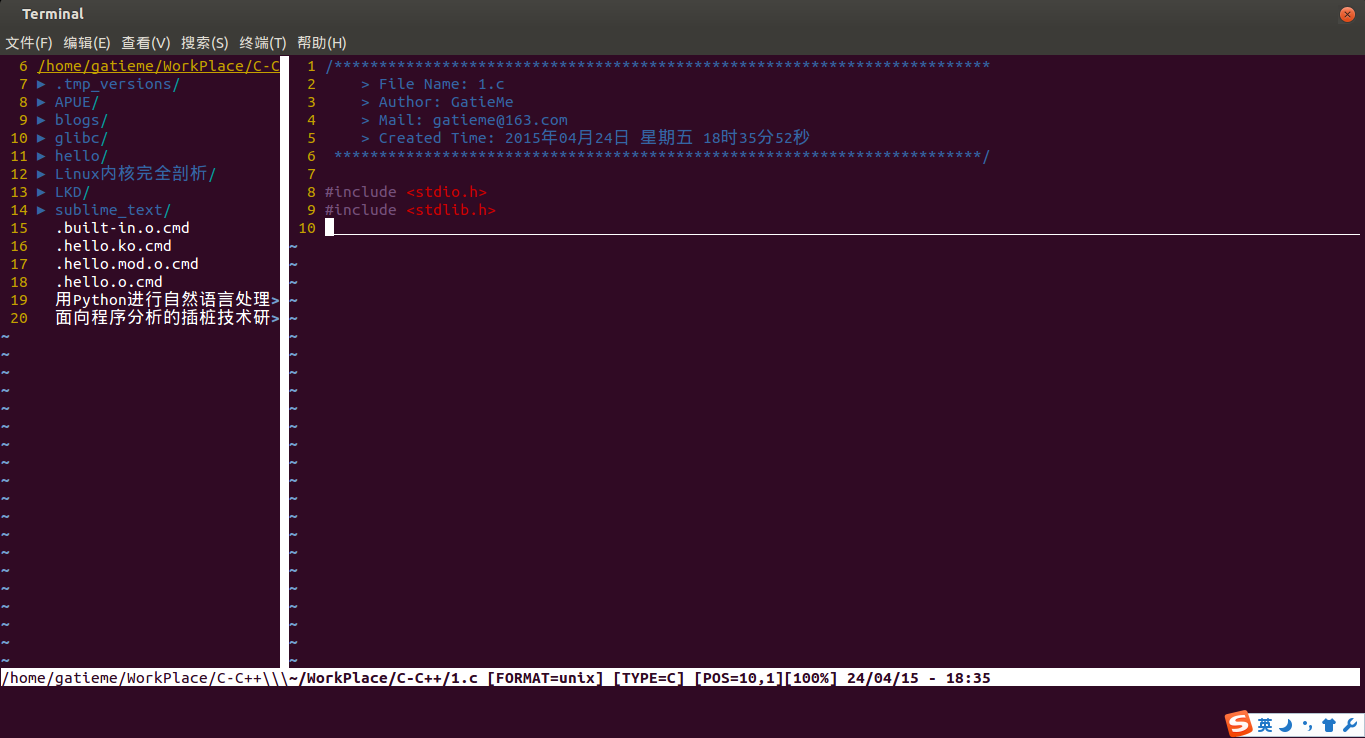
















 2936
2936










